A BROUAVO Dashboard plugin lehetővé teszi a tagok számára, hogy egy képernyőről kutassák, telepítsék és kezeljék az összes Pro plugint.
A BROUAVO Dashboard szükséges ahhoz, hogy webhelyét a BROUAVO Hubhoz csatlakoztassa, és engedélyezze a Pro funkciókat minden bővítményünkben. A következő lépések végigvezetnek a bővítmény letöltésén, telepítésén és aktiválásán, majd az első webhely szinkronizálásán a BROUAVO-val.
1.1 Letöltési utasítások
Ahhoz, hogy webhelyét szinkronizálni tudja a BROUAVO-val, először telepítenie kell a BROUAVO Dashboard plugint.
A plugint 2 különböző helyről töltheti le:
- Letöltés a Dashboard plugin oldalról
- Letöltés új webhely csatlakoztatásakor a központban
Letöltés a Dashboard plugin oldalról
- Győződjön meg róla, hogy bejelentkezett a brouavo.com
- Kattintson a címre. Pro Plugins az oldal tetején található menüben a BROUAVO plugin könyvtár eléréséhez.
- Keresse meg a könyvtárban a Műszerfal bővítményt, és kattintson rá.
- Görgessen lefelé az oldalon, és kattintson a Letöltés gombra a műszerfal zip fájl letöltéséhez.
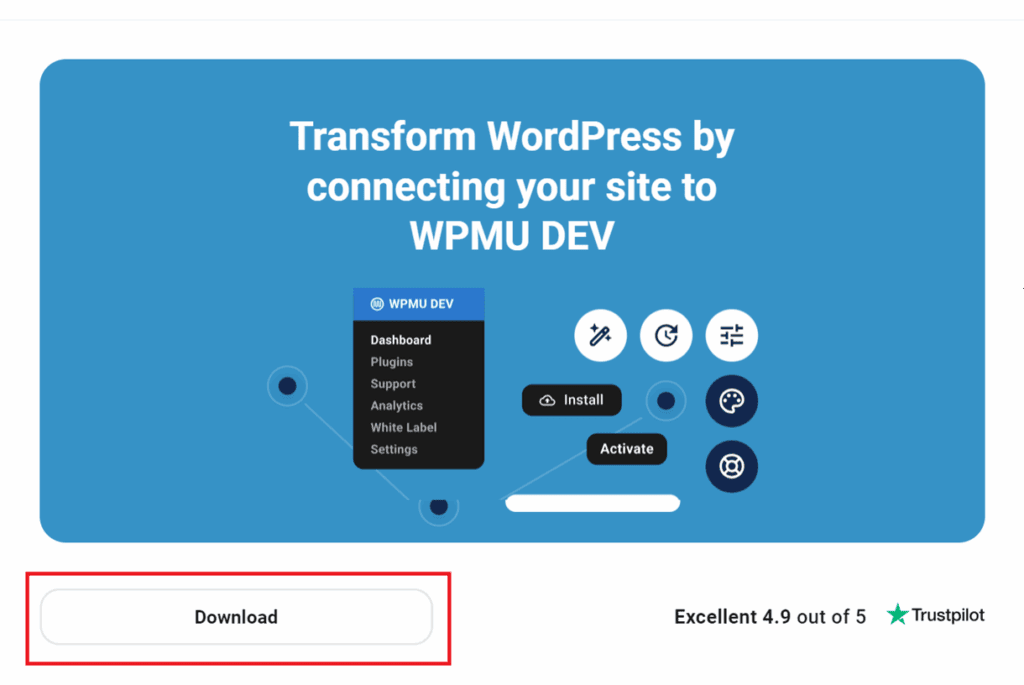
Letöltés új webhely csatlakoztatásakor a központban
Miután bejelentkezett a brouavo.com oldalra, lépjen a Hubra, és kattintson a + Oldal hozzáadása gombot a tetején egy új webhely hozzáadásához. Ezután válassza ki a Meglévő webhely csatlakoztatása opció.

A következő képernyőn válassza a A plugin manuális telepítése.
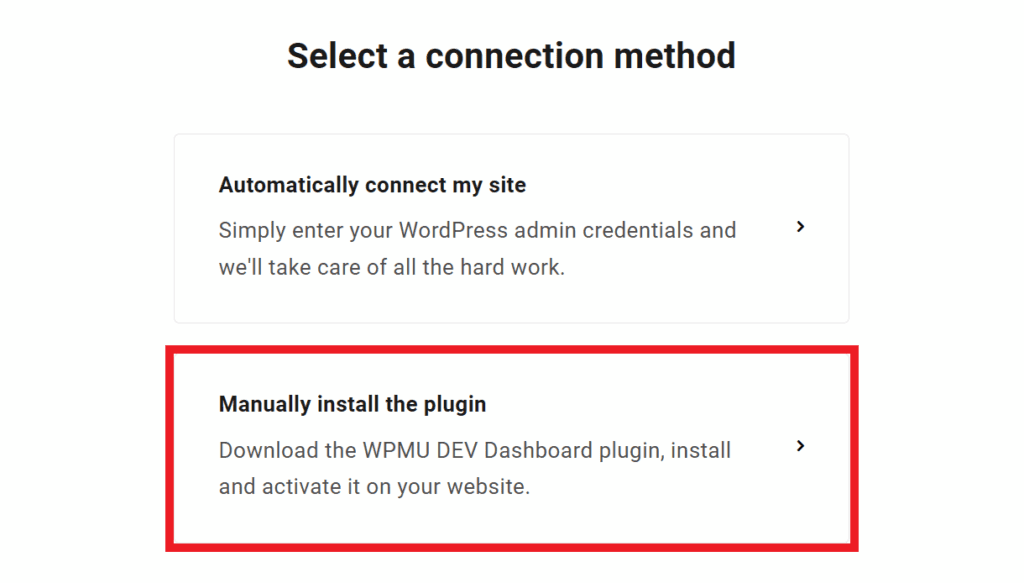
Ezután görgessen egy kicsit lejjebb, ahol látni fogja a Letöltés gomb.
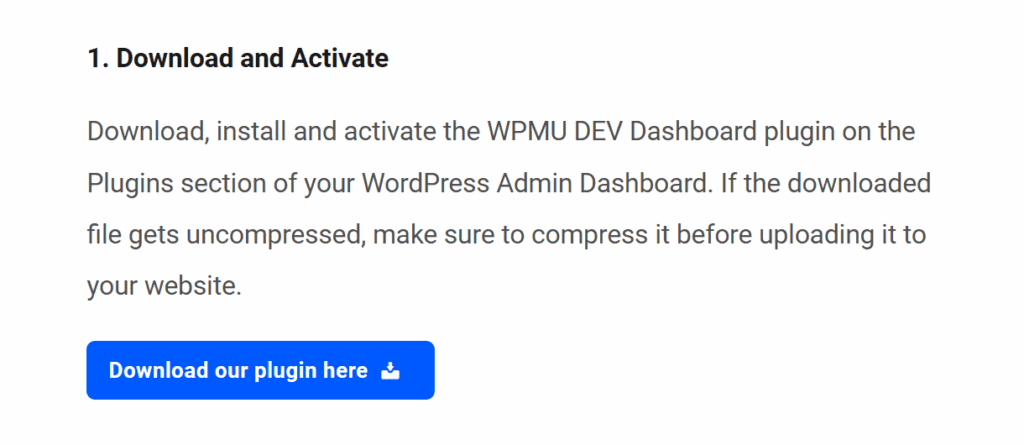
PRO TIPP A SAFARI FELHASZNÁLÓKNAK
A Szafari a böngésző automatikusan kicsomagolja a számítógépre letöltött archív fájlokat. Ez azt jelenti, hogy minden .zip A letöltött plugin fájl automatikusan kicsomagolásra kerül, és újra fel kell csomagolni, mielőtt feltöltenéd a WordPress oldaladra. Ezt az alapértelmezett viselkedést azonban megváltoztathatod a következőkkel ez az útmutató.
1.2 Telepítés és aktiválás
Töltse fel a BROUAVO Dashboard plugint a WP Adminba
- Nyissa meg a WordPress-kompatibilis webhelyét.
- Lépjen a Pluginok menü fölé, és kattintson a Új hozzáadása a bővítmény telepítési oldalának eléréséhez.
- Kattintson a címre. Upload Plugin majd kattintson a Fájl kiválasztása a számítógép fájljaihoz való hozzáféréshez.
- Keresse meg az imént letöltött BROUAVO Dashboard plugin zip fájlt. Kattintson a címre. Nyissa meg a címet. a fájl feltöltéséhez, és a fájl neve megjelenik a telepítőprogramban.

A BROUAVO Dashboard telepítése és aktiválása
Kattintson a címre. Telepítse most, és a telepítés befejeztével megjelenik a "Plugin sikeresen telepítve" üzenet, valamint a Plugin aktiválása gomb. Kattintson a gombra. Plugin aktiválása a Dashboard plugin aktiválásához.
A BROUAVO-hoz való csatlakozásra lesz szükség, hogy webhelyét szinkronizálni tudja a The Hubhoz. Adja meg a BROUAVO-fiókja felhasználónevét és jelszavát, majd kattintson a Csatlakozás.

Gratulálok! Sikeresen telepítette a BROUAVO Dashboardot, szinkronizálta webhelyét a The Hubbal, feloldotta a pro funkciókat, és azonnali hozzáférést biztosított a briliáns ügyfélszolgálatunkhoz.
1.3 Támogatás kérése
Ha a dokumentum elolvasása után még mindig kérdései vannak, vagy segítségre van szüksége, kérjük, ne habozzon kapcsolatba lépni támogató szuperhőseinkkel a következő lehetőségek között elérhető Támogatás fül a központban vagy a Támogatás fül a BROUAVO műszerfalon.